ناقشنا في معظم المقالات السابقة كيفية استخدام محرر نهج المجموعة أو برنامج GPEdit.msc.يتم تضمين هذا البرنامج في بعض إصدارات Windows (مثل Windows Professional و Enterprise و Ultimate) ومجمع في برامج أخرى.
من ناحية أخرى ، لا يأتي برنامج محرر نهج المجموعة هذا مع إصدارات Windows ، مثل Home و Home Basic و Home Premium و Starter و Single Language.
لذلك ، عند استخدام هذه الإصدارات من Windows ، لا يمكن للمستخدمين استخدام الطريقة المتوفرة في المقالة التي تتطلب استخدام GPEdit.msc.
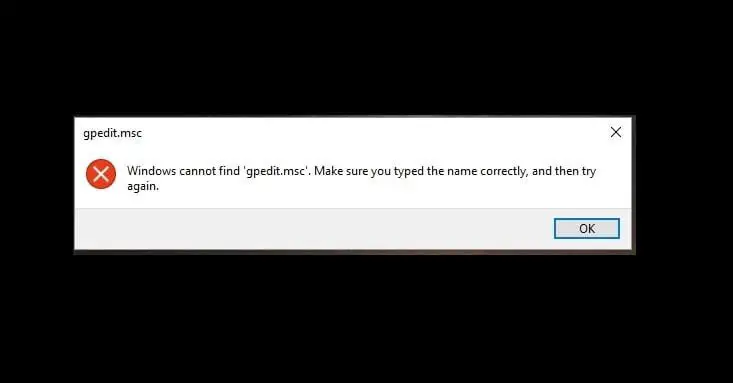
إذا كنت لا تستخدم مثل هذا الإصدار من Windows ، ولا يأتي برنامج Group Policy Editor مع هذا الإصدار ، فنحن نقدم لك أخبارًا جيدة.يمكنك تثبيت برنامج GPEdit.msc وتمكينه في أي إصدار من نظام التشغيل Windows.
لنبدأ بالمعلومات الأساسية حول البرنامج.
ما هو GPEdit.msc؟
Group Policy Editor أو GPEdit.msc هي أداة يمكن أن تساعد المسؤولين على إدارة إعدادات السياسة المختلفة في الأداة الإضافية Microsoft Management Console (MMC). يُعرف المدير أيضًا باسم الوظيفة الإضافية الرسومية لسهولة إدارة إعدادات Windows الخاصة بالسجل. .
لذلك ، عند محاولة تغيير إعدادات النهج ، فإنه يقوم على الفور بتغيير معلمات التسجيل وفقًا لذلك.لذلك ، من أجل تحرير معلمات التسجيل يدويًا ، تصبح المهمة صعبة بعض الشيء ، وبمساعدة هذا البرنامج ، يمكننا العثور على إعدادات التسجيل وتحريرها بسهولة أكبر.بعد إصدار Windows Server 2003 ، يمكن العثور عليه بسهولة في معظم إصدارات Windows.
يخزن كائن نهج المجموعة (GPO) جميع إعدادات السياسة التي حددها المسؤول بمساعدة محرر نهج المجموعة.يحتوي كائن نهج المجموعة (GPO) على أكثر من ألفي من إعدادات السياسة ، والتي توجد في بنية هرمية جيدة التنظيم ويتم تخزينها في ملف السجل pol في مجلدين معينين:
- ٪ SystemRoot٪ System32GroupPolicy
- ٪ SystemRoot٪ System32GroupPolicyUsers
ملاحظة: يمكنك استخدام أدوات أخرى (مثل lgpo.exe) لتحويل ملفات pol هذه إلى تنسيق نصي.يمكنك أيضًا إعادة تعيين إعدادات السياسة عن طريق حذف ملفات pol هذه فقط من مجلد معين ، والذي يمكن أن يكون مفيدًا في مواقف معينة.
كيفية تثبيت GPEdit.msc على نظام التشغيل Windows 10 أو 8 أو 7
أسهل طريقة لتثبيت محرر نهج المجموعة هي تنزيل ملف محرر GPEdit.msc من موقع Windows على الويب.لذلك ، لتنزيل الملف ،تحتاج إلى النقر فوقهنا.بعد اكتمال التنزيل ، انقر نقرًا مزدوجًا فوق رمز ملف التثبيت لبدء عملية التثبيت.
إذا كان جهاز الكمبيوتر الخاص بك يعمل بنظام تشغيل Windows 32 بت ، فلا يلزم اتخاذ أي إجراء آخر ، ويمكن للكمبيوتر استخدام برنامج محرر نهج المجموعة.
ومع ذلك ، إذا كنت تستخدم نظام تشغيل Windows 64 بت ، فستحتاج إلى تنفيذ بعض الخطوات الإضافية.
بعد الانتهاء من جميع خطوات التثبيت يمكنك متابعة الخطوات التالية:
الخطوة 1:قم بإجراء بحث في لوحة Windows وافتح مستكشف الملفات.
الخطوة 2:قم بالوصول إلى محرك التمهيد ، أو الموقع أو الجهاز المثبت عليه Windows.بعد ذلك ، انتقل إلى المجلد المحدد:
ج: WindowsSysWOW64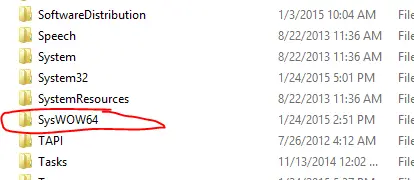
الخطوة 3:الآن منSysWOW64مجلدابحث عن الملفات والملفات GroupPolicy و GroupPolicyUsers و GPEdit.msc وانسخها夾。
الخطوة 4:الآن ، الصق هذه الملفات والمجلدات المنسوخة في المجلد المحدد:
ج: WindowsSystem32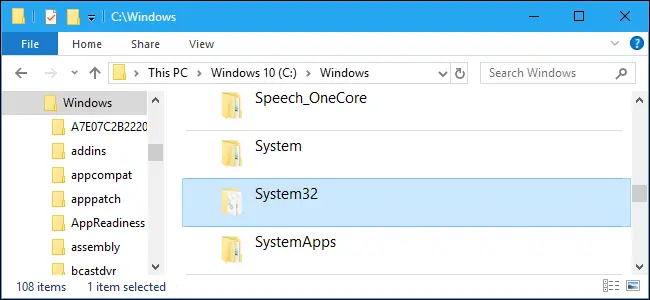
تحتاج إلى منح حقوق المسؤول لأداء هذا النوع من العمليات.
الخطوة 5:لتجنب الخطأ المتمثل في عدم تمكن MMC من إنشاء الأداة الإضافية (في حالة العثور عليها) ، اتبع الخطوات من 6 إلى 10.
الخطوة 6:استخدم برنامج "تشغيل" أدخلsysdm.cpl ،ابدأ خصائص النظام.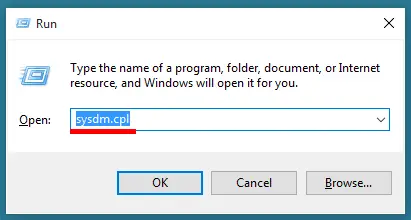
الخطوة 7:انقر فوق علامة التبويب خيارات متقدمة في نافذة خصائص النظام ، ثم انقر فوق الزر متغيرات البيئة.
الخطوة 8:قم بالتمرير لأسفل وانقر نقرًا مزدوجًا فوق "متغيرات المسار" ضمن قسم "متغيرات النظام".
الخطوة 9:انقر فوق الزر "جديد" في الزاوية اليمنى العليا.اكتبSystemRoot٪ System32Wbem، ثم اضغط على Enter لحفظ التغييرات.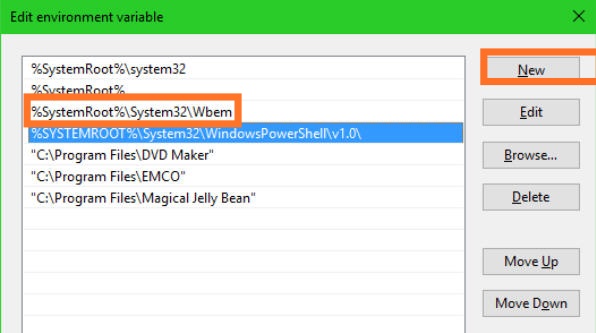
الخطوة 10:انقر فوق الزر "موافق" وتحقق من القائمة لتأكيد التغييرات.إعادة تشغيل الكمبيوتر.
لقد نجحت في تثبيت GPEdit.msc على نظام التشغيل Windows 10 أو 8 أو 7.
كيفية تمكين GPEdit.msc؟
إذا كنت تستخدم Windows 10 Home Edition ، فستساعدك هذه الطريقة في تمكين محرر نهج المجموعة المحلي في موجه الأوامر.
لذلك ، يرجى اتباع الخطوات البسيطة أدناه لتمكين برنامج GPEdit.msc:
الخطوة 1:按مفتاح Windows + R.ابدأ أمر التشغيل.أدخل cmd لفتح موجه الأوامر كمسؤول.
الخطوة 2:اكتب الأمر المعطى وقم بتشغيله:
لـ٪ F IN ("٪ SystemRoot٪ servicingPackagesMicrosoft-Windows-GroupPolicy-ClientTools-Package ~ * .mum") DO (DISM / Online / NoRestart / Add-Package: "٪ F") من أجل
٪ F IN ("٪ SystemRoot٪ serviceicingPackagesMicrosoft-Windows-GroupPolicy-ClientExtensions-
حزمة ~* ماما ") تفعل(DISM / عبر الإنترنت / NoRestart / Add-Package: "٪ F")
للراحة ، يمكنك استخدام ملفالتمكينقم بتشغيل هذا الأمر كمسؤول بمساعدة الملف الدفعي.
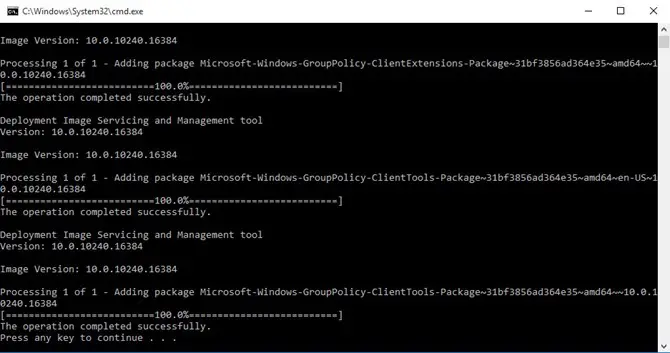
الخطوة 3:ستبدأ عملية التثبيت ، وسيستغرق تثبيت ميزة "نهج المجموعة" بضع دقائق.بعد اكتمال عملية التثبيت ، اضغط على أي مفتاح للمتابعة.
الخطوة 4:للتحقق ، افتح الأمر "تشغيل" واكتب GPEdit.msc في المساحة المخصصة.
الخطوة 5:أخيرًا ، يمكنك إعادة تشغيل الكمبيوتر للنظر في الإجراء.
الكلمات الأخيرة
لقد جمعنا جميع المعلومات حول محرر نهج المجموعة أو برنامج GPEdit.msc ، ثم قمنا بتجميعها وتقديمها في شكل هذه المقالة.
لذلك ، أوضحنا أيضًا التفاصيل الأساسية حوله ، مثل كيفية تنزيل محرر نهج المجموعة ، وكيفية تثبيته ، وكيفية تمكين GPEdit.msc.


![كيف ترى إصدار Windows [بسيط جدًا]](https://infoacetech.net/wp-content/uploads/2023/06/Windows%E7%89%88%E6%9C%AC%E6%80%8E%E9%BA%BC%E7%9C%8B-180x100.jpg)

